win10系统如何关闭游戏录屏功能
在win10系统中,自带了游戏视频录制功能,可以帮助游戏爱好者在玩游戏的时候进行录屏,但是这样的功能也会导致运行游戏的时候出现掉帧严重和游戏运行卡的情况,遇到这样的问题如何处理呢,其实我们可以关闭游戏录屏功能,下面给大家带来具体的关闭方法。
1、点击开始菜单 点击打开 设置 ,或直接按下windows +i ;
2、打开设置后点击 游戏 选项;
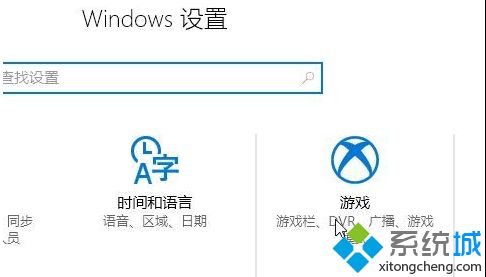
3、首先默认打开的是 游戏栏,在右侧我们将 使用游戏栏录制游戏剪辑、屏幕截图和广播 的开关关闭,然后将下面的几个选项全部去掉对勾;
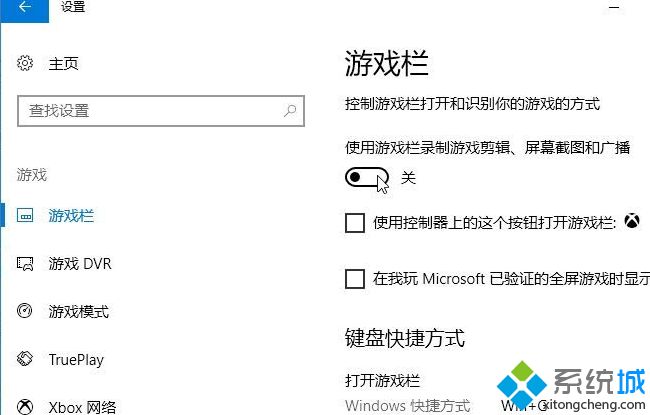
4、在左侧点击【游戏DVR】,在游戏将“当我玩游戏时在后台录制”选项的开关关闭;
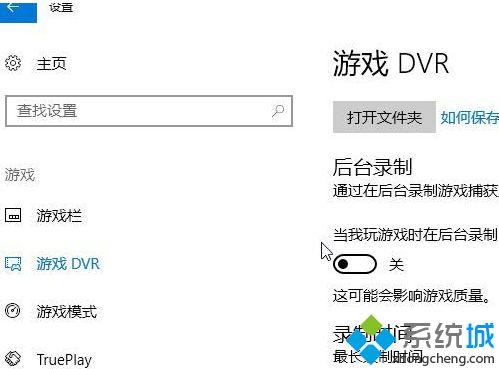
上面给大家介绍的就是win10系统如何关闭游戏录屏功能,通过上面的方法关闭之后,就可以提高游戏的流畅度了。
相关教程:录屏功能我告诉你msdn版权声明:以上内容作者已申请原创保护,未经允许不得转载,侵权必究!授权事宜、对本内容有异议或投诉,敬请联系网站管理员,我们将尽快回复您,谢谢合作!










